Como verificar sua garantia no iPhone, iPad ou Mac
se você precisar de um reparo para o seu iPhone, iPad ou Mac, é melhor descobrir se uma garantia cobre você antes de procurar uma correção. Veja como descobrir se seus dispositivos ainda estão cobertos.

ocasionalmente, os proprietários dos produtos da Apple encontram um problema que precisa ser corrigido. Seja uma tecla fixa em um teclado MacBook Pro, um problema com uma tela do iPad ou outra coisa, é provável que em algum momento algo dê errado e precise ser reparado.
nos casos Em que um dispositivo é, obviamente, danificado pelo usuário por acidente, normalmente, há pouco a ser feito do que tomar financeiro atingido por uma reparação, a reivindicação de seguro, ou pagar por um substituto. No entanto, se o dispositivo parar de funcionar corretamente por meio do uso normal, ele poderá ser atendido pela Apple ou por um provedor de Serviços Autorizado da Apple a um custo baixo ou até mesmo gratuito.
obviamente, se ainda houver uma garantia em vigor ou se você pagou pela cobertura do AppleCare, provavelmente desejará aproveitar isso para corrigir o problema, mesmo que apenas para evitar uma despesa inesperadamente alta.
como as garantias e a cobertura do AppleCare duram apenas por períodos específicos de tempo, você desejará verificar o status do seu dispositivo defeituoso o mais rápido possível, em vez de depois.
existem várias maneiras de verificar sua garantia, mas a rota que você segue dependerá em grande parte se você pode ou não usar o dispositivo em questão.
verificar o status da garantia em um iPhone, iPad ou Mac funcional
as maneiras mais fáceis de verificar o status da garantia envolvem poder usar o hardware em questão. O ecossistema da Apple torna relativamente indolor fazê-lo, se tudo estiver funcionando bem.
como verificar o status da garantia em um iPhone ou iPad
- abra o aplicativo Configurações.
- Toque Em Geral.
- Toque Em Sobre.
- Role a página para baixo até ver o idioma sobre o status da garantia.
dependendo do estado da garantia, pode indicar “Garantia Limitada” ou “serviços AppleCare” e uma data de validade. A opção também pode mostrar “cobertura expirada”, revelando que o hardware não está mais coberto.
o aplicativo Configurações mostra o número de série de um iPhone e seu status de cobertura de garantia.
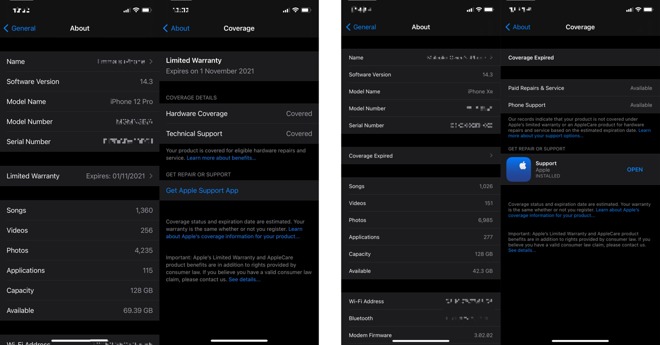
tocar na opção abrirá uma página de cobertura, dando assistência relacionada ao status da garantia, como os tipos de suporte que você pode acessar. Como os produtos da Apple se conectam à Internet e geralmente estão vinculados à conta de um usuário, normalmente daqueles que compram o produto e primeiro o registram, você também pode determinar o status de garantia de seus dispositivos Apple por meio de sua conta Apple.
a maneira mais fácil, sem necessariamente usar o próprio dispositivo, é usar outro iPhone ou iPad que já está logado com seu ID Apple e procurar no aplicativo de suporte da Apple.
como verificar o status da garantia de um produto da Apple por meio do aplicativo de suporte da Apple para iPhone e iPad
- abra o aplicativo de suporte em um iPhone ou iPad. Toque em produtos para abrir uma lista de produtos associados ao ID Apple.
- em Meus Dispositivos, Toque no dispositivo que deseja verificar.
- Toque Em Detalhes Do Dispositivo.
o aplicativo de suporte também pode mostrar a cobertura de suporte de um produto.
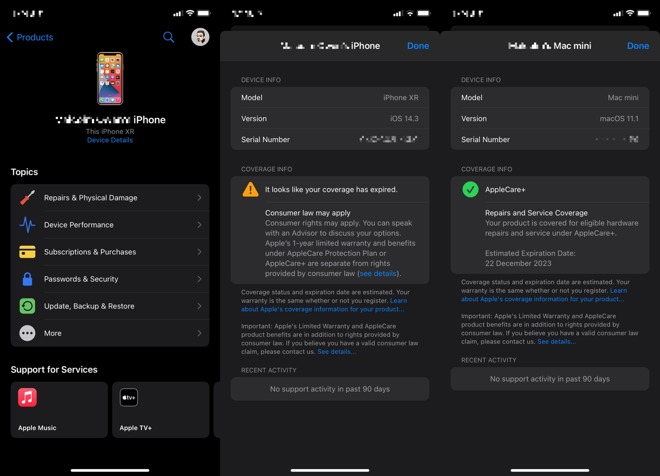
esta tela, que está disponível para iPhones, iPads, Macs, HomePod e HomePod Mini, Apple Watch e outros hardwares, explica a situação para cada dispositivo específico.
se a cobertura estiver disponível sob uma garantia limitada, ela dirá o que é coberto, bem como uma data de validade e oferecerá a chance de atualizar para o AppleCare. Se o AppleCare estiver em um dispositivo, ele também mostrará o que é coberto para o dispositivo e uma data de validade.
o aplicativo também informará se a cobertura da garantia expirou, mas essa lei do consumidor pode ser aplicada dependendo da situação.
se você não tiver acesso ao hardware com o aplicativo de suporte da Apple instalado, também poderá fazer a mesma coisa em um navegador da Web.
como verificar a cobertura da garantia em dispositivos Apple através de um navegador
- abra o site de cobertura de verificação.
- insira o número de série do dispositivo e preencha o . Clique Em Continuar.
a página que aparece mostrará se há cobertura para o dispositivo sob garantia, o tipo de cobertura de garantia que possui, o que pode ser feito sob a referida garantia e a data de validade.
a Página de cobertura de verificação funciona sem a necessidade de autenticação.
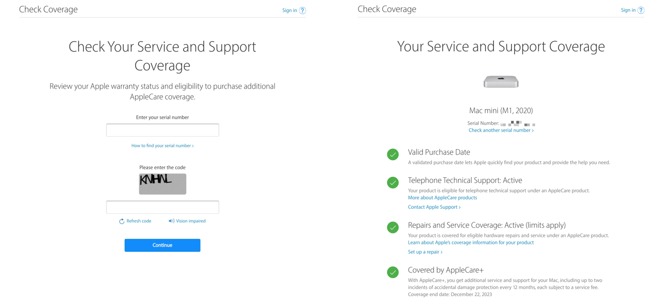
esta página também informará se o dispositivo está fora da garantia e oferecerá links para obter mais suporte.
a beleza deste método é que ele pode ser feito sem a necessidade de autenticar com a Apple. Há uma opção para fazer login na página com seu ID Apple, mas ele pode fornecer os detalhes de que você precisa apenas com o número de série e não com as credenciais da sua conta.
encontrar o número de série do seu Mac, iPhone ou iPad
uma coisa em que este último método depende é obter o número de série do produto em primeiro lugar. Idealmente, você deve registrar o número de série e mantê-lo seguro, como uma forma de prova de propriedade, embora nem todos façam isso.
a Apple oferece uma página de suporte dedicada a localizar onde o número de série está localizado em uma variedade de seus produtos, mas existem alguns lugares comuns que você pode procurar.
como encontrar seu número de série em um iPhone, iPad ou iPod touch
- abra o aplicativo Configurações, toque em geral e em Sobre.
- alternadamente, a bandeja do SIM em um iPhone contém um IMEI / MEID que poderia ser usado como uma alternativa para um número de série.
- pesquise no verso do dispositivo informações regulatórias, que incluem o número de série e também o IMEI em modelos conectados a celular.
- se você conectar seu dispositivo a um Mac, poderá selecionar o dispositivo no Finder e ver o número de série. Em um PC, a opção está disponível no iTunes.
- por último, a embalagem também pode mostrar o número de série em uma etiqueta adesiva.
você pode encontrar o número de série do iPad na parte de trás, juntamente com informações regulamentares.
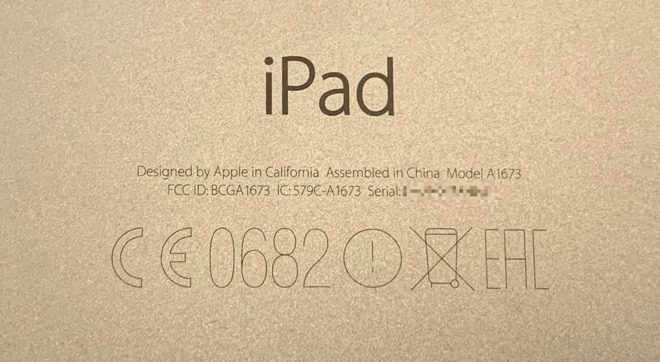
Como encontrar o número de série em um Mac ou MacBook
- Clique no logotipo da Apple no canto superior esquerdo e, em seguida, em Sobre Este Mac.
- também pode ser encontrado impresso no exterior entre as marcações regulatórias.
a verificação do macOS pode exibir o número de série, mas a guia Serviço vincula você à página verificar cobertura em vez de fornecer dados de status de garantia direta.
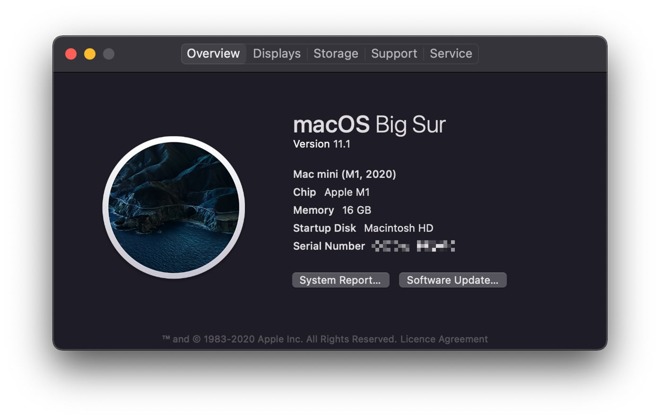
como encontrar seu número de série em um Apple Watch
- abra o aplicativo Watch no iPhone emparelhado. Toque em geral e depois em Sobre.
- alternadamente, olhe na parte de trás do Apple Watch original ao redor do sensor. Para o Apple Watch Series 1 ou posterior, ele está localizado dentro do slot de banda superior.
o Apple Watch oculta o número de série dentro de um slot de banda.

como encontrar seu número de série em uma Apple TV
- no tvOS, abra o aplicativo Configurações e selecione Geral e depois sobre.
- alternadamente, verifique a base da Apple TV.
como encontrar seu número de série em um HomePod ou HomePod mini
- abra o aplicativo Home, pressione e segure o HomePod. No macOS, clique duas vezes no HomePod.
- ele também está localizado na base do dispositivo.
em muitos casos, o número de série do seu dispositivo Apple também pode estar localizado na sua página de ID Apple. Isso pode ser extremamente útil se você não tiver acesso físico ao dispositivo naquele momento, mas precisar urgentemente do número de série.
sua página de gerenciamento de ID Apple pode mostrar o número de série para muitos dispositivos conectados.
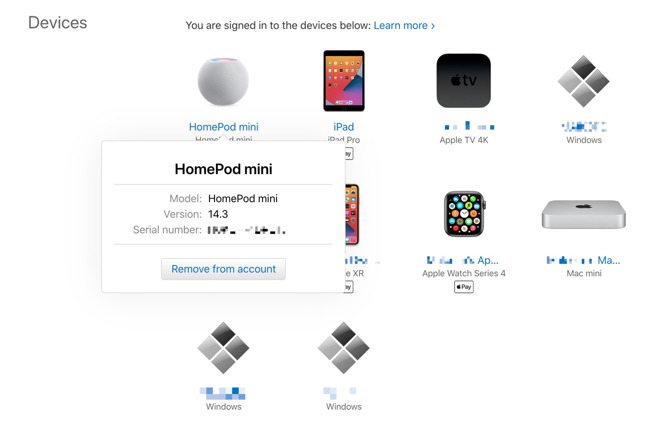
como encontrar o número de série do seu dispositivo através do seu ID Apple
- abra o site de Gerenciamento do ID Apple. Faça login e conclua sua autenticação.
- Role a página para dispositivos e clique no hardware em questão. Se um número de série estiver disponível, ele será exibido.